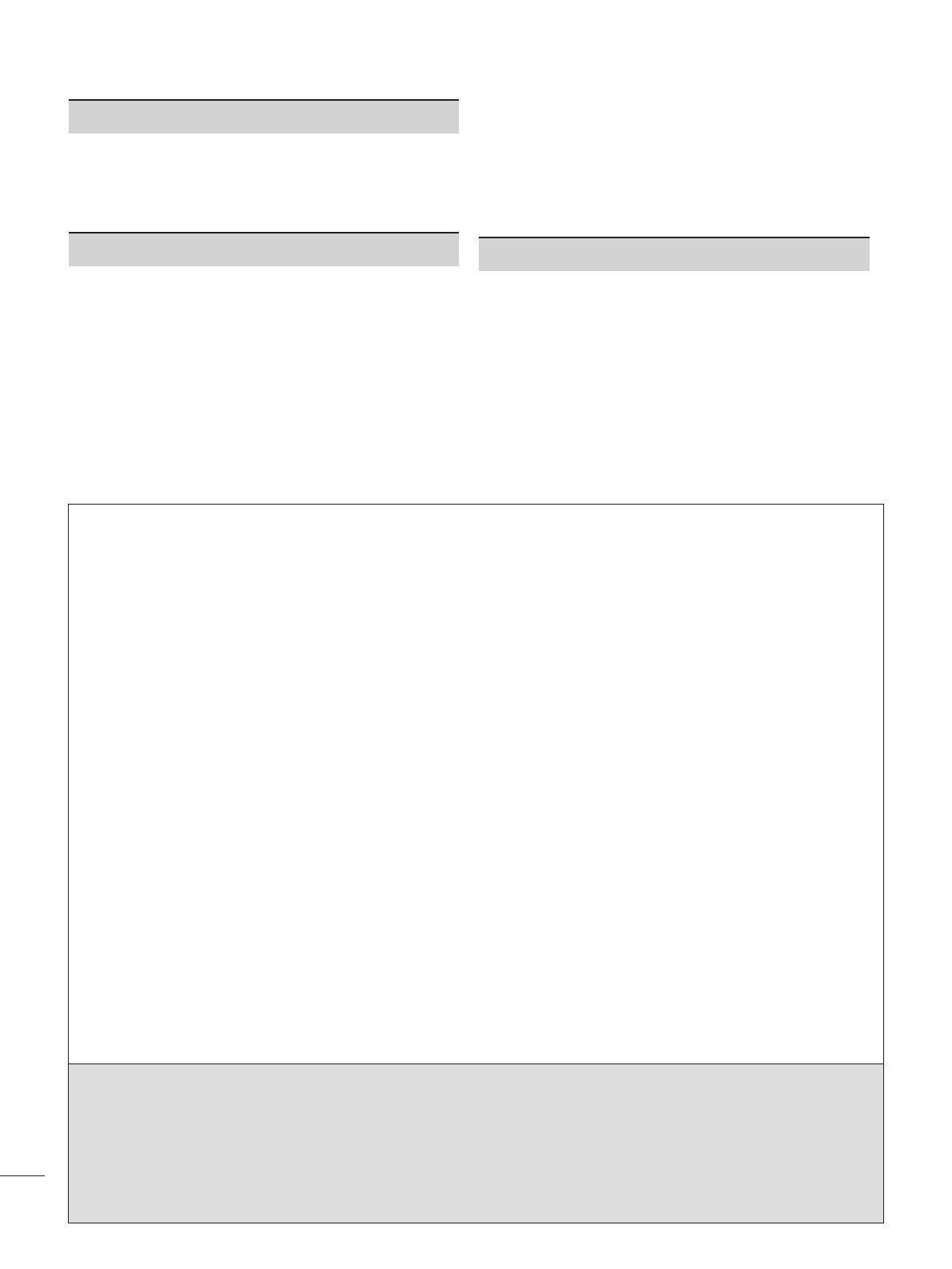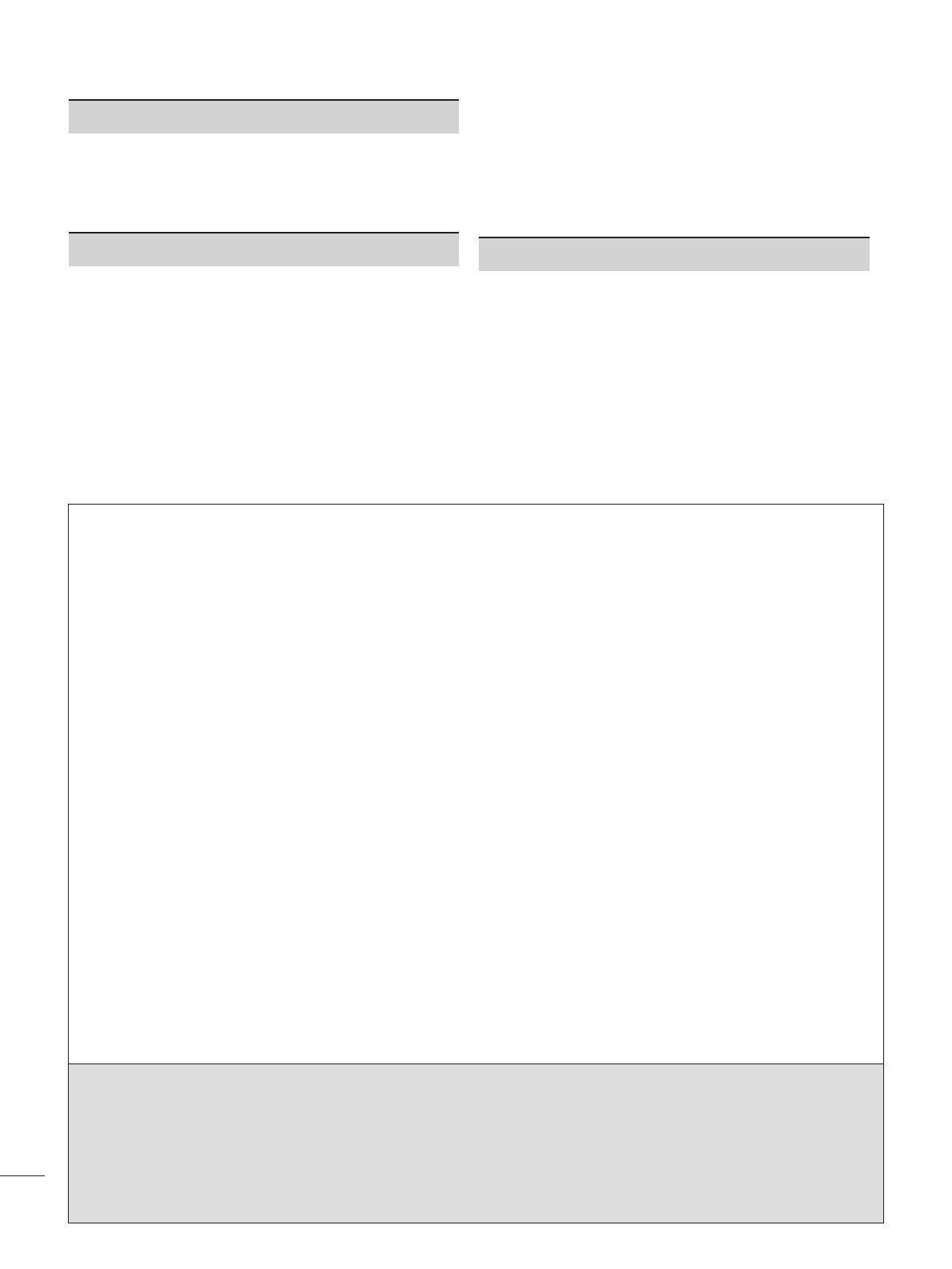
2
TABLE DES MATIÈRES
PREPARATION
Présentation générale ......................................... 3
INSTALLATION DE LA CAMERA POUR APPELS
VIDEO ................................................................... 4
UTILISATION DE Skype™
DEMARREZ Skype .............................................. 5
CREER UN COMPTE/ME CONNECTER ......... 5
MENU Skype .........................................................7
Contacts .............................................................................7
Ajouter des contacts .......................................................7
Téléphoner .........................................................................7
Historique .......................................................................... 8
Mes informations ............................................................ 8
Paramètres ....................................................................... 8
EFFECTUER UN APPEL VIDEO VERS LE
CONTACT ............................................................ 9
APPELER UN CONTACT (UNIQUEMENT
VOCAL) ...............................................................10
RECEVOIR UN APPEL .......................................11
ANNEXE
DEPANNAGE ......................................................12
CARACTERISTIQUES DU PRODUIT ..............13
Manipulation du produit
■ La caméra ne doit pas entrer en contact avec l’humidité . Toute pénétration de liquide dans la caméra
peut provoquer un court-circuit.
■ Nettoyer précautionneusement la caméra avec un chiffon sec pour éliminer toute poussière ou saleté. Si
le produit est vraiment très sale, vaporiser un détergent doux d’abord sur le chiffon.
■ Ne pas nettoyer avec du solvant, de l’alcool, du benzène ou toute autre substance volatile.
Cela pourrait endommager la surface du produit ou affecter son fonctionnement.
■ Ne pas démonter, réparer ou modifier le produit. Tout démontage incorrect pourrait provoquer un
incendie, un choc électrique ou des lésions.
■ Ne pas secouer la caméra.
■ Ne pas tirer sur le câble.
Instructions d’installation
■ S’assurer que l’espace disponible est suffisant pour effectuer les raccordements lors de l’installation du produit.
■ Ne pas installer dans un lieu poussiéreux, sale et humide.
■ Ne pas installer à la lumière directe du soleil ou près d’une source de chaleur.
■ Les objets magnétiques, tels que les enceintes peuvent perturber le bon fonctionnement de la caméra.
■ Installer le produit dans une pièce à température et humidité modérées. La plage de températures
s’étale de 0 °C (32 °F) à 40 °C (104 °F).
■ Des ondes électromagnétiques puissantes émises par d’autres appareils peuvent interférer avec le
fonctionnement de la caméra.
■ Enlever tous les sacs en plastique (vinyle) avant utilisation.
Les noms de produit et de société contenus dans ce manuel peuvent être ou non des marques déposées
ou être soumis à des droits d’auteur et sont uniquement utilisés à des fins d’identification ou d’explication.
Toutes marques commerciales réservées.
La caméra pour appels vidéo AN-VC400 peut être utilisée avec certaines télévisions LG.
Les modèles suivants sont pris en charge :
Télévisions à écran LCD: LM9, EM9, LM8, LM7, LM6, LM5(Japon uniquement), LS57,
LS3(Japon uniquement), LA74, LA6, LN6, LN57, LN56, LN46
Télévisions à écran plasma: PM9, PM6, PA66, PA69(Corée uniquement), PA47 (Corée uniquement), PM4,
PH67, PH66, PH47, PN67, PN57, PN47
(*tous les modèles de la liste ne sont pas disponibles dans tous les pays).